Siden udgivelsen af den første iPod-generation, iPod Classic i 2001, har Apple udviklet mange serier som iPod Shuffle, iPod Nano, iPod Touch osv. IPod Touch kan nu tage fotos, se videoer og afspille musik. Sammenlignet med iPhone mangler iPod stadig mange funktioner, og du kan købe en iPhone til at gøre alle de ting, en iPod kan gøre.
Det er nemt at tage en ny iPhone, men dataene i en gammel iPod kan muligvis være væk, når du opgiver den gamle iPod.
Ingen bekymring, og dette indlæg deler 3 måder at hjælpe dig på overfør fotos fra iPod til iPhone, så du ikke mister imponerende minder fra fotos.
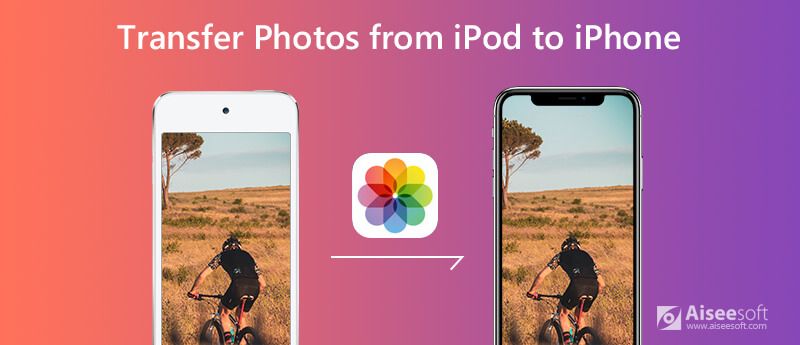
Tilgængelig til Windows 10/8/7 og Mac OS X 10.7 eller nyere (macOS Sonoma inkluderet).
Værktøjer, du har brug for: USB-kabel, Aiseesoft FoneTrans, computer.
At få billeder fra en iPod og derefter importere dem til iPhone kan gøres via forskellige måder. Dog kun på denne måde kan alle data på din iPhone og iPod Touch opbevares sikkert uden tab. Ingen speciel teknisk viden kræves, og du har bare brug for det Aiseesoft FoneTrans.
Aiseesoft FoneTrans er den professionelle dataoverførselssoftware blandt iOS-enhed, computer og iTunes. Når det kommer til synkronisering af iPod-fotos til iPhone, kan det nemt gøres via 2 trin. Desuden er det i stand til at administrere fotos fra iPod, iPhone og iPad på computeren.

Downloads
FoneTrans - iPod til iPhone Transfer
100 % sikker. Ingen annoncer.
100 % sikker. Ingen annoncer.
Uanset om du er en teknisk professionel eller en af de ikke-så-teknologisk kyndige typer, kan du sikkerhedskopiere iPod-fotos til iPhone i 2 trin.
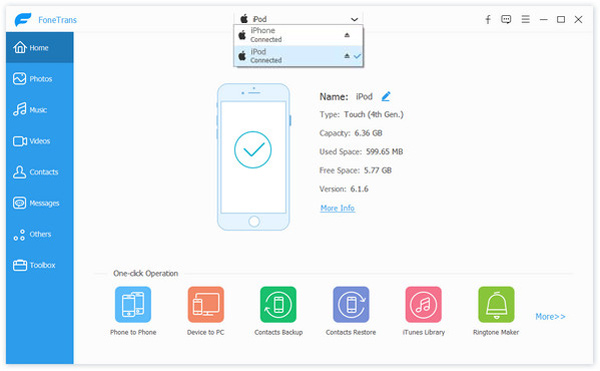
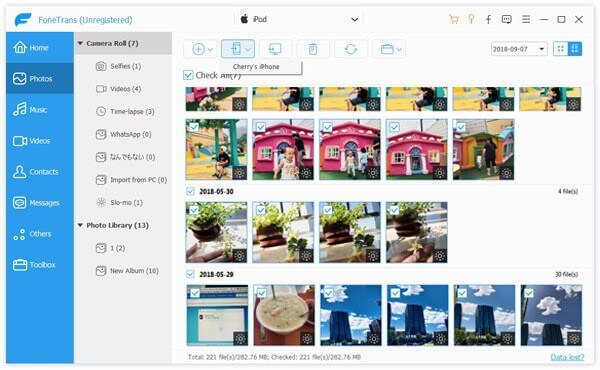
Du kan også kopiere oplysninger om fotometadata fra iPod til iPhone ved at gå til menuen i tre streger i øverste højre hjørne for at vælge Indstillinger, og navigere på fanen Fotos, hvor du skal markere afkrydsningsfeltet før Opbevar de originale datooplysninger på enheden under Fotooplysninger.
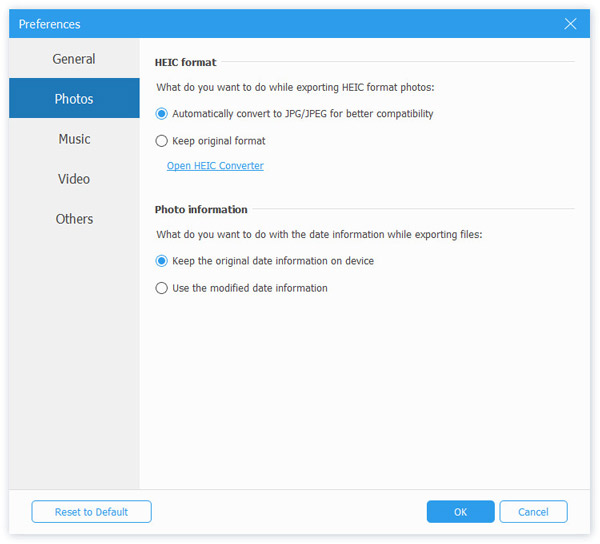
Fås til alle iPhone og iPod med tilstrækkelig iCloud-lagerplads.
Værktøjer, du har brug for: Wi-Fi-forbindelse
At bruge penge på at lave iPod-billeder til iPhone-sikkerhedskopi er muligvis ikke ønsket for alle. Apple tilbyder også den gratis måde at hjælpe dig med at tilføje fotos fra iPod til iPhone via iCloud. Hvad du skal gøre er at sikkerhedskopiere fotos fra iPod til iCloud og derefter gendanne fotos fra iCloud backup til iPhone.
På denne måde erstatter du iPhone-fotos med iPod-billeder. Før det havde du det bedre backup iPhone-fotos for det første.
Følg nu de enkle trin, der er nævnt nedenfor til know-how.
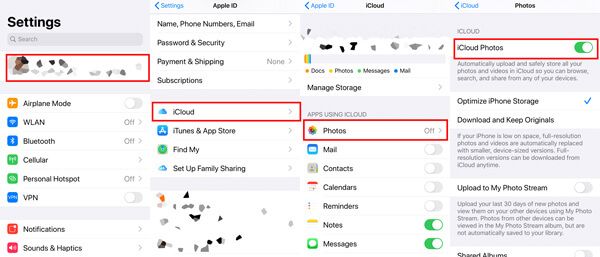
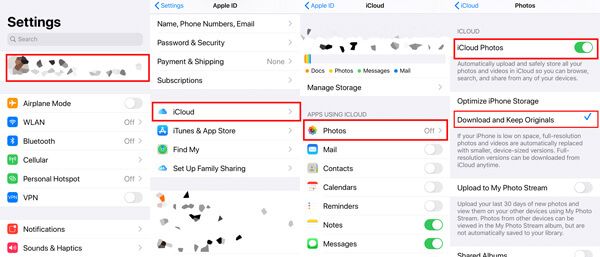
Så hold bare din Wi-Fi-forbindelse stabil for at downloade fotos fra iCloud til iPhone.
På denne måde har du ingen kontrol over downloadprocessen, indtil den er færdig.
Fås til Windows 10/8/7 med iTunes 12.5.1 eller nyere og Mac.
Værktøjer, du har brug for: USB-kabel, computer.
Tilfældigvis giver et andet gratis værktøj fra Apple, iTunes dig også mulighed for at importere fotos fra iPod til iPhone. Du skal bare tilføje billederne fra iPod Touch til computeren med USB-kablet og derefter synkronisere billeder fra computere til iPhone med iTunes.
Sådan kommer du i gang:
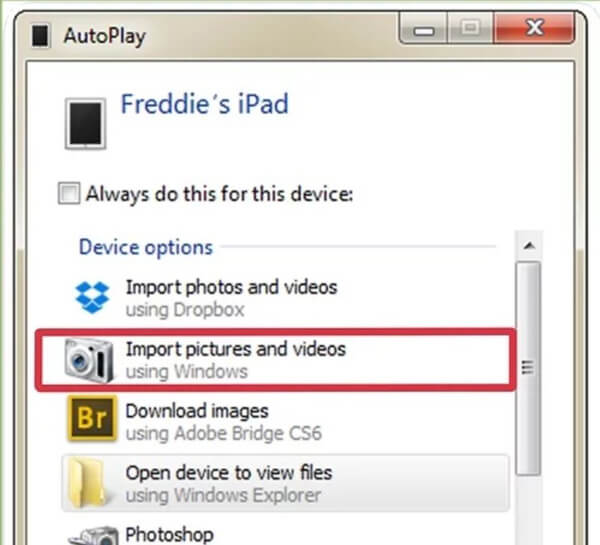
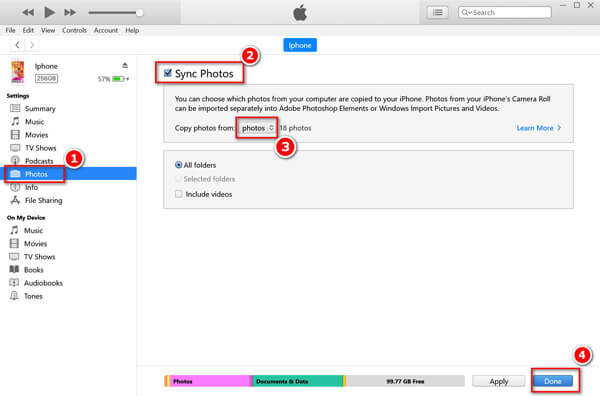
På denne måde kan du gratis overføre fotos fra iPod til iPhone, men alle billeder på iPhone i øjeblikket erstattes med de synkroniserede iPod-fotos.
Der mangler iPod-fotos på iPhone efter iCloud-sikkerhedskopi?
De videoer og fotos, du har slettet på din iPod, vil blive slettet overalt, hvor du bruger iCloud Photos på iPhone. Så når du bruger iCloud Photos til at synkronisere fotos fra iPod til iPhone, skal du ikke foretage ændringerne, f.eks. Slette fotos på iPod, før processen er afsluttet.
Kan jeg overføre sange fra iPod til iPhone?
Ja du kan. Til kopiering af musik fra iPod til iPhone, Aiseesoft FoneTrans kan hjælpe dig præcist. Detaljerne findes her.
Kan du ikke finde iTunes på Mac efter opdatering?
iTunes-mediebibliotek er nu tilgængeligt i Apple Music-appen, Apple TV-appen, Apple Books-appen og Apple Podcasts-appen på macOS Catalina og senere. For at bruge iTunes til at synkronisere fotos fra iPod til iPhone, skal du bare åbne Finder, og du kan se det velkendte interface som iTunes på Mac.
Konklusion
Når du vil hente fotos fra en gammel iPod Touch, er der forskellige måder at opnå det på. Denne side deler 3 måder at synkronisere iPod-billeder til iPhone via iCloud, iTunes og FoneTrans. Både iTunes og iCloud er gratis at bruge, men de vil slette alle de eksisterende data på iPhone og erstatte med iPod-fotos. FoneTrans er det lette værktøj, der kan udføre overførselsopgaven uden at slette nogen data. Derudover tilbyder det andre funktioner, der hjælper dig med at overføre og administrere dine iPhone-, iPad- og iPod-data let.
Hvilken måde henter du?
Har du andre anbefalede måder?
Lad mig vide ved at forlade dine kommentarer nedenfor.
Overførsel fra iPod
Video fra iPod til computer Overfør musik fra iPod til computer Overfør musik fra iPod til Mac Overfør musik fra iPad / iPod til iPhone Kopier sange fra iPod til Mac Overfør fotos fra iPod til iPhone Overfør noter fra iPod til computer Overfør noter fra iPod til iPhone Overfør kontakter fra iPod Touch til iPhone
Den bedste iOS Transfer-software til at administrere og overføre iOS-filer fra iPhone / iPad / iPod til din computer eller omvendt uden at køre iTunes.
100 % sikker. Ingen annoncer.
100 % sikker. Ingen annoncer.